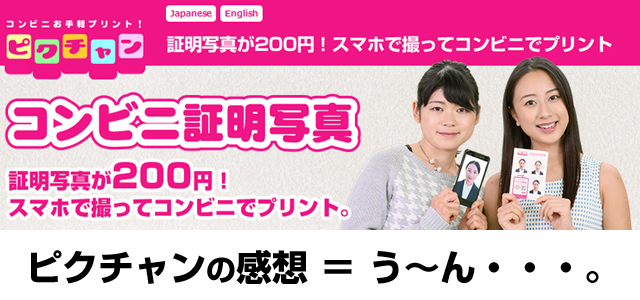
免許の更新に使えるか?ピクチャン
免許証の更新、並びに転職活動の履歴書写真用にコンビニ証明写真ピクチャンを利用してみました。その感想です。どうぞご覧ください。(^_^;)
目次でございます。
ピクチャンの目次
コンビニ証明写真ピクチャン発見
デジカメが普及してきた10年以上前、コールセンターで働いていた際、会社のお昼休みを利用して札幌の九十九電気まで買いに行ったキャノン ピクサス iP-3100。
この頃不調なため、証明写真を印刷することができません。モノクロ文章ならOKなのですが。
で、プリンターの購入を検討してGoogle先生に尋ねていたところ、「コンビニ証明写真ピクチャン」なるシステムを発見しました。
サービスの流れはこうです。
- まず、写真を撮る
- 画像データをピクチャンに送信
- 受け渡し先の暗証番号がメールで届く
- 受け渡し先のローソンやセブンイレブンに行く
- 200円を入れてプリントアウト
私がこのシステムを使おうと思ったのは、家で証明写真を印刷するとカッターで切断の際に「紙のコーティングの白い粉」が出るんです。写真の淵が少しボロボロに・・・。
でも写真そのものであればスピード写真と一緒で切っても粉やボロはでないでしょ、と予想しました。
(※ボロ対策として、絵描きさんが使う画材で定着剤なるものがあります。これを印刷面に吹きかけカッターを入れるとあら不思議。ボロボロにならないらしいです。)
実際にこのシステムを利用して写真を印刷した人のブログを見てみると、セブンイレブン・ローソン・ファミマ・サークルKなどの店内に設置している業務用プリンター機の印刷結果や状態にあまり差がなくどれもクオリティーが高いと評判。
従来のスピード写真機のデメリット
- 価格が高い
- 修正がきかない
- 無駄に多い枚数
今まではお店の脇においてあるボックス型の撮影機を利用する人が多いと思います。
従来のスピード写真機。
まず価格が高い・・・。
私が高校生の頃は確か500円だったものが現在800円となりまして、だったら近所のカメラ屋で1500円くらいで撮ったほうが・・・。
そして修正。
チャンスは3回って。3回ともミスっていたらその中から強制的に選ばなければならないところがとても嫌いでした。
最後に枚数。
不要な写真。自分の顔写真をシュレッターやゴミ箱に入れるのは気分的にちょっと・・・。しかももったいない。
コンビニ証明写真ピクチャンのメリット
まさに上記デメリットが全て解消されます。水曜どうでしょうの大泉洋の言葉を借りるなら「おーるくりあ、ノープロブレム」でしょうね(笑)
当たり前ですが、特に何度も取り直しができるのはとても助かります。見た目は大事です。では次は使い方の手順の説明です。
ピクチャン使い方・設定方法
1. フマートフォン・iphoen・デジカメなどで写真を撮る。
私はパソコンで利用しますので撮った写真はパソコンに保存しています。
↓
2.コンビニ証明写真(ピクチャン)へアクセス。
↓
3.「簡単ナビ」をクリック
↓
4.サイズを選択してから「次へ」をクリック
↓
5.「写真を選択」をクリック
↓
6.保存されている写真を見つけてPCなら「開く」をクリック
↓
7.選択した写真に間違いが無ければ「アップロード」をクリック
8.写真の位置合わせになります。十字ボタン・各種をクリックして位置を合わせましょう。その後「決定」をクリック。
↓
9.およその印刷結果が表示されますので「決定」をクリック。
↓
10.プリント予約番号が送信されてくるメルアドを入力後、「決定」をクリック。
↓
11.ローソン・ファミマ・サンクル・サークルKであれば表示されている番号をスマフォで撮るもしくはメモる。セブンイレブンが良いなら「セブン」をクリックしましょう。
↓
12.メールが届くので良く見ましょう。お店の機械の使い方が書いてます。押すボタンなども書いてますので良く読みましょう。
↓
13.お店に行って200円入れてボタン押して印刷!!
ピクチャン使ってみた感想とまとめ
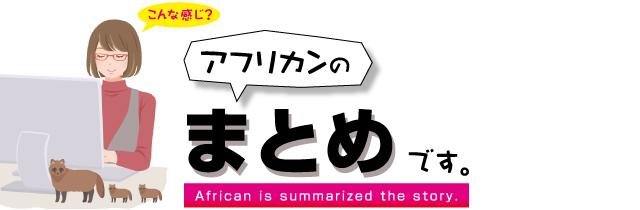
で、セブンイレブンと、ローソン 札幌新琴似10条でプリントしてきました。
まず、セブンイレブンのピクチャン
論外でした。ダメです。
色の赤み具合が強くて不自然。また、写真用紙が昔のプリクラ?というくらいペラペラで発色もあまり良くない状態・・・。
色味の問題はたぶん店それぞれの印刷機のコンディションだと思いますが、写真用紙だけはいただけません。
続いて、ローソンでピクチャン
可も無く不可もなく。うーん。紙はセブンより確実に良いですが。
色味が忠実に再現されない感じですね。濃さが薄かったり。これも店毎のコンディションというのであれば怖くて、というか面倒くさくて使えません。
結局、自宅でプリンタ印刷
結局、知り合いのキャノンプリンタMG6330を借りて( dpi 9600 X 2400 )
入っていた互換インクは捨てて、純正インクの購入と純正PIXUS写真用紙・光沢 プロ[プラチナグレード]を購入。
現在、キャノンの独立インクモデルでオススメなのは以下のプリンター。
¥15,800
高画質プリンター キャノン TS8230
同じキャノン製プリンタでも1万円以下のプリンターはインクが独立していないのでランニングコストが高くなりますが、こちらのTS8230は6色独立インクのため切れたインクだけ購入できるので安く済みます。
Wi-Fi対応、自動両面印刷対応、名刺サイズ印刷対応、より美しく・より速く高密度プリントヘッド技術「FINE」対応。
¥1,500
最高のインクジェット紙
Lサイズ50枚入り。
おかげさまで無事印刷完了です。切った淵がボロボロになりませんでした。新しいからなのかな??
なんだかんだ、上記解像度のあるプリンタならメーカーの写真用紙とセットで利用したら品質十分良いです。冗談ナシで写真屋さんレベル。(今は無き樽川のカメラのキタムラ)に現像に出したものとあまり変わらない印象・・・。色も忠実に出てますし。
※2017年2月に自分用のプリンタを買いました。( ※ が、2019年すでに廃盤 )
キャノン iP2700 という激安プリンタ。
激安とは言っても、上のプリンタ6830や6330と同等の印刷品質で、写真もアップしておりますが良い感じです。
( ※ が、インクが独立タンクではないし、インクのタンクが小さいのでコストパフォーマンスが悪い。黒が1,500円・カラーが2,500円。独立ではないインクのプリンタはオススメしません・・・。 )
iP3100 → iP2700 へ買い換えました のブログページはこちら。ちなみに¥3,800

あ、コンビニ証明写真にデータを送る際、データが大きすぎるとちゃんと処理できず仕上がりが変になると思います。
1483×1977くらいのサイズで最初送って印刷したら粗い横シマが入ったような仕上がりでしたのでその半分くらいに縮小して送信したところ普通に印刷されました。質は置いておいて。
この現象はちょっとナゾですね。だいたい大きさや解像度についての注意書きはなかったような気が・・・。(見落としているだけならすみません。)
さて、手稲曙の札幌運転免許試験場まで免許の更新に行ってきます!